arrows MAGAZINE
ただいまarrows使用中!
2017.10.19 Thu
ただいまarrows使用中! 第65回
「パスワードマネージャー」から「パーソナルノート」へデータ移行できるのか?
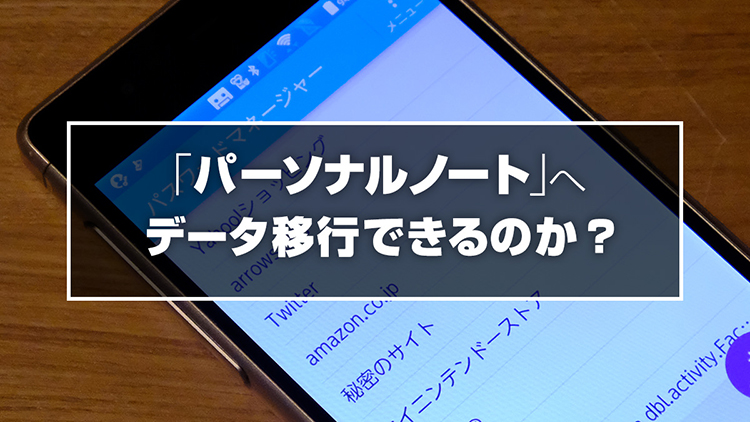
こんにちは。「ねんざブログ」の、ねんざBです。
前回の記事では、arrowsに搭載されているパスワード管理機能「パスワードマネージャー」についてご紹介しました。
日々、増えていくID・パスワードを管理して、自動入力もできるのでとっても便利なんです。
しかし、昨年末に発売された「arrows NX F-01J」では、「パスワードマネージャー」が搭載されていないんです。
その代わりに「パーソナルノート」という「パスワードマネージャー」をグレードアップしたようなパスワード管理機能が搭載されています。「パーソナルノート」の詳細については以下の記事をご参照ください。
「パスワードマネージャー」のデータは引き継げる?
さて、ぼくが気になったのはこのF-01Jの「パーソナルノート」、以前の機種の「パスワードマネージャー」からその情報を引き継げるのかどうか?という点です。機能名自体が異なるので、きちんと引き継げるか、ちょっと不安なんです。
たくさんのパスワードを登録している場合、一から手動で登録し直すのは骨が折れそうですしね。
ということで、実際に移行できるのかどうか、試してみました。
利用するのは「arrows SV F-03H」と「arrows NX F-01J」です。

F-03HのパスワードマネージャーのデータをF-01Jの「パーソナルノート」に移行できるかどうかをチェックしてみます。
microSDにデータをバックアップ。
まずはF-03Hの「パスワードマネージャー」のデータをバックアップ。
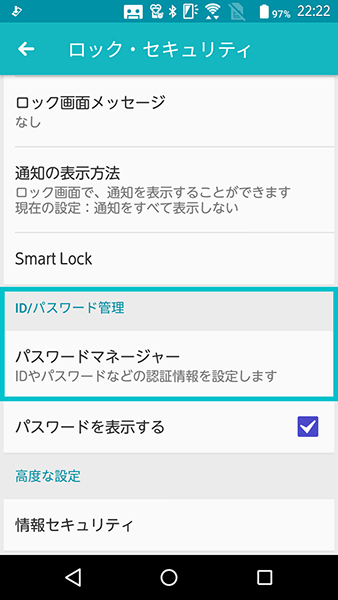
「設定」>「セキュリティ」から「パスワードマネージャー」を起動。登録しているデータの一覧が表示されます。
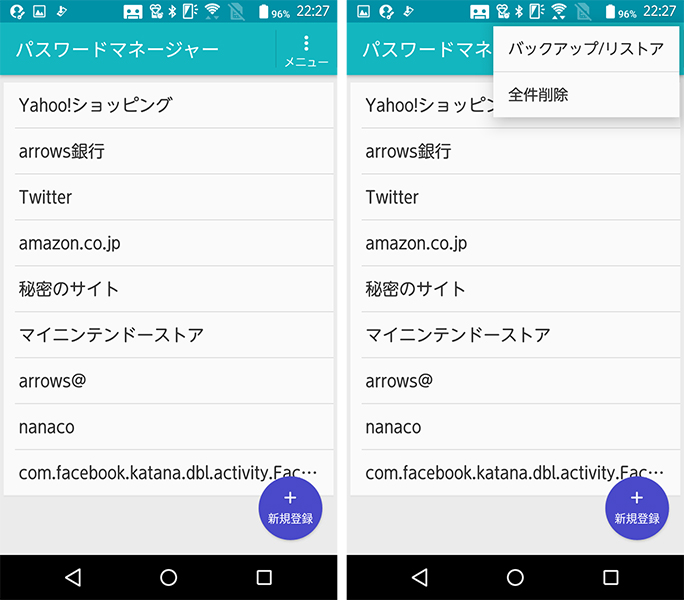
右上のメニューをタップして、「バックアップ/リストア」を選択します。
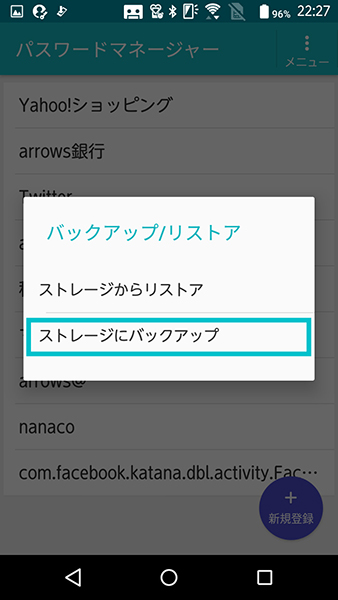
「ストレージにバックアップ」を選択。するとパスワードを決める画面になります。
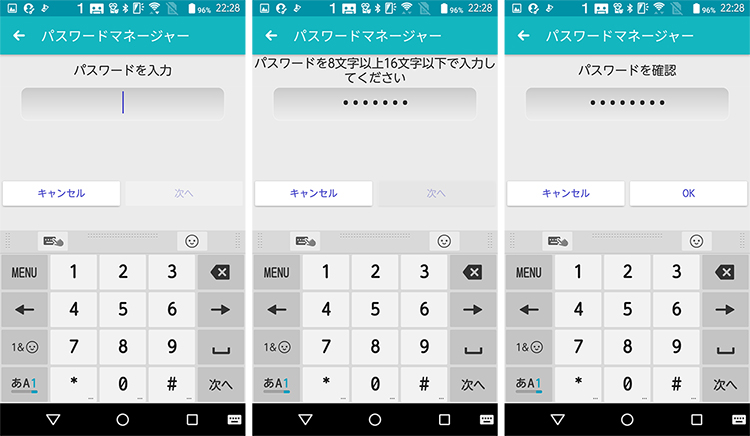
このパスワードは「パスワードマネージャー」のデータを別の端末に移行する時に必要になるパスワードです。8~16文字のパスワードを設定して次へ進みます。
するとバックアップが開始、ものの数秒でバックアップが完了します。
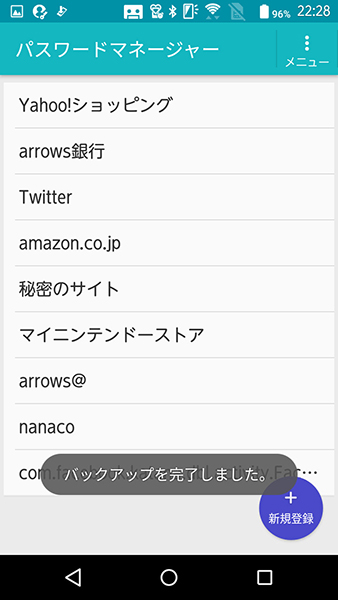
注意したいのが、バックアップデータは、microSDカードにのみ保存される点です。端末本体やクラウド上に直接保存することができません。なお、そもそもmicroSDカードを挿入していないとバックアップが実行されません。

バックアップが完了したらmicroSDを取りはずし、移行先のF-01Jに挿入しましょう。
microSDからデータをリストア。
今度は、F-01Jの「パーソナルノート」の設定画面を起動します。「設定」>「セキュリティ」>「パーソナルノート」から。
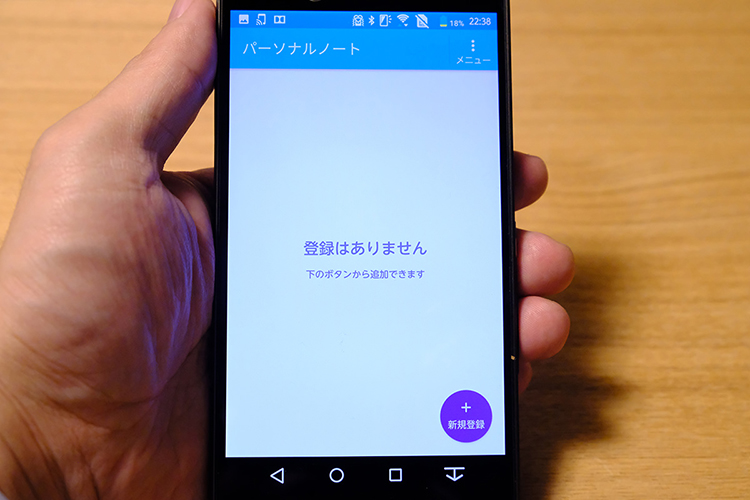
パスワードなどの情報をまだ1件も登録していない状態。
こちらも「パスワードマネージャー」でバックアップを取った時と同様にの右上のメニューから、「バックアップ・リストア」を選択します。
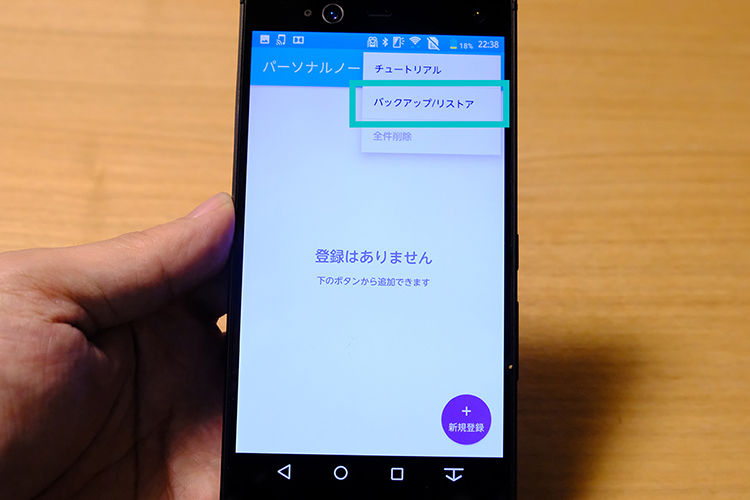
データを移行するために「ストレージからリストア」を選びましょう。
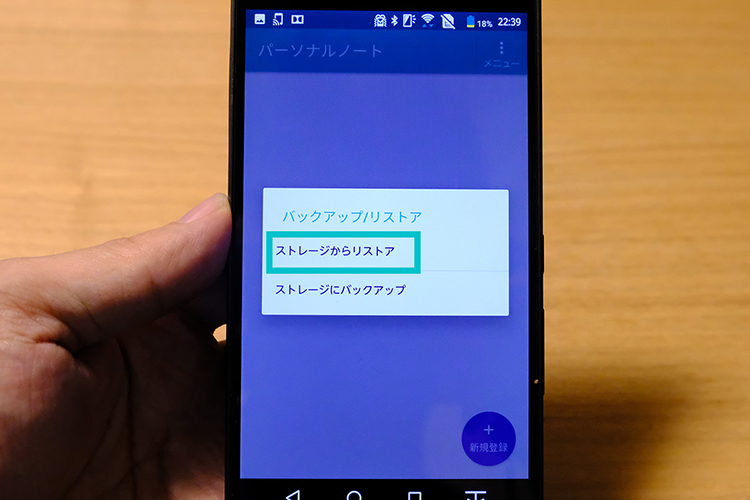
ここでパスワードを求められますが、上で設定した8~16文字のパスワードを入力します。
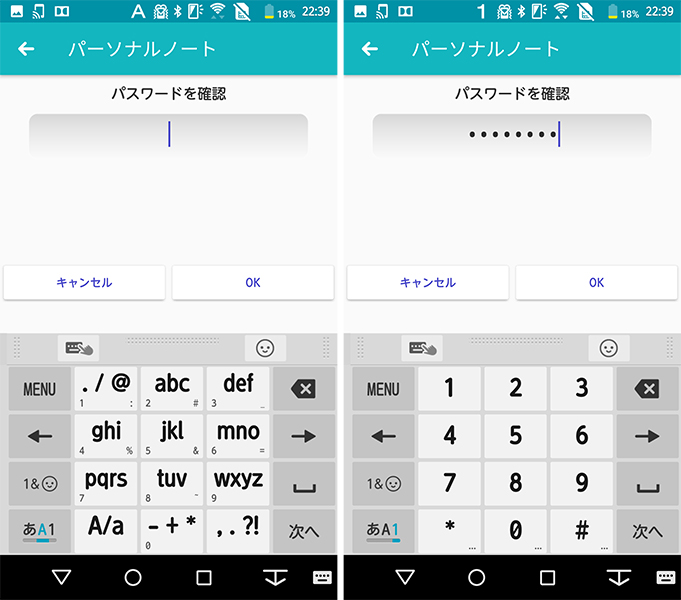
正しいパスワードが入力されると、リストアが進んでいき・・・というかほぼ一瞬で完了しました。
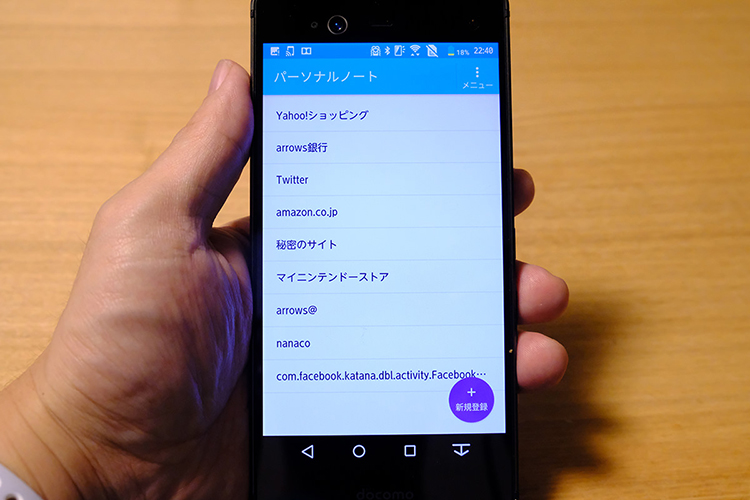
実際に、データを確認してみるときちんと「パスワードマネージャー」のデータが無事に移行されていました。
アプリ名自体が「パーソナルデータ」と変わってしまっているので、データは移行できないかも、と不安でしたが、全く問題なかったですね。よかった!
ということで
「パスワードマネージャー」のデータは、microSD経由で「パーソナルノート」に引き継げることが確認できました。
以前のarrowsの端末からF-01Jへの機種変更を検討されている方の参考になれば幸いです。
それでは、また!